32ビットの場合は、メモリが12GBあっても、2.94GBしか使用できません。
立ち上げて、ブラウザ(chrome)を一つ開いただけで、メモリは56%消費しています。
dropboxと、onedriveが起動しています。
64ビットでは、実装メモリ12GBが全部使われています。
そして、タスクマネージャでメモリの使用状況を見ると、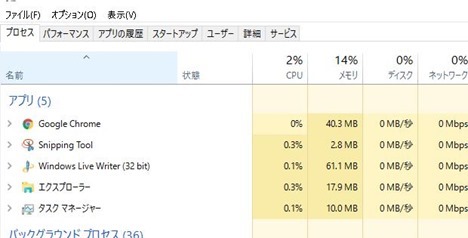
14%しか使われていません。
これ以上複数のソフトを同時に起動する余裕が増えたのだと思います。
IPWO知財ネットオフィス
管理者権限でアプリを実行する。
管理者として実行するには、デスクトップにおいたアプリ(ソフトウエア)のアイコンを右クリックして、管理者として実行を選べば良いわけです。
そうすると、毎回面倒だし、忘れることもあります。
常に、どこから実行させても普通に管理者として実行できれば問題ありません。
結構簡単です。
(1)まず、必要なアプリを立ち上げます。
(2)タスクマネージャを開きます。
・スタートアイコンを右クリック ⇒タスクマネージャ
・ショートカトキーの場合 Ctrl+Shift+Esc
(3)管理者として実行にCk(チェック)を入れます。
タスクマネージャを立ち上げると、起動しているアプリが表示されています。
必要なアプリの項目を右クリック
起動中のアプリのプロパティを開きます。
プロパティのタブで「互換性」を開きます。
□管理者としてこのプログラムを実行する をチェック ⇒ 適用(A)で完了です。
以後、何も考えずにアプリを起動させれば、管理者として実行されます。
最初の起動終了後に、「管理者として正しく実行されましたか?」 という質問がきます。
その後、ショートカットアイコンが管理者マーク付きになりました。
弥生の青色申告15ですが、一見普通に起動します。
あーよかった。 Windows10でも使える。 と思ったのですが、
終了時の自動バックアップで、エラーが出ます。
どうも書き込めないようです。
そこで、管理者として実行すると問題ありません。
これで使えそうです。
LIVEWRITERでも管理者として実行すれば問題ないようです。